As Classes de Clientes e Fornecedores, pode ser vista como uma divisão dos clientes e dos fornecedores em grupo, pode ser utilizada para fazer uma classificação dos diferentes tipos, como por exemplo: "Cliente Especial", "Cliente Novo", "Bom Fornecedor", etc. Ela permite também selecionar se a classe criada é para T - Todos, C - Clientes ou F - Fornecedores onde, uma classe cadastrada com o tipo T aparece em ambos os cadastros e a C apenas para o cadastro de cliente e F apenas no cadastro de fornecedor. A janela de classes é dividida em 2 abas, Listagem e Cadastro, conforme imagem abaixo, a aba de Listagem exibe uma lista com todas as classes cadastradas e a aba de Cadastro exibe as informações da classe selecionada na aba de listagem. Para incluir uma nova Classe, pressione a tecla F2 ou clique em Incluir e será direcionado a aba de cadastro, informe o Código (pode conter números ou letras), o Tipo e a Descrição, após informar estes dados ficará visível o botão Gravar, para finalizar é só clicar nele.
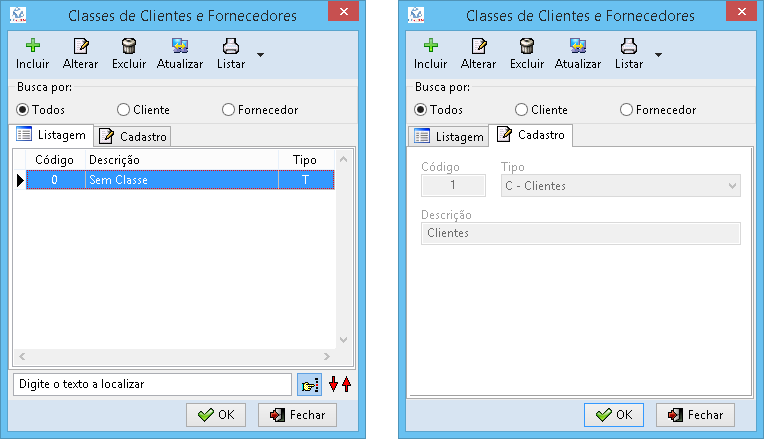
Imagem - Classes.
Botões e Atalhos
 : Digite neste campo o nome da classe para realizar a busca;
: Digite neste campo o nome da classe para realizar a busca; : Clique neste botão para alterar o tipo de busca entre "Contem o Texto" ou "Inicia por Texto";
: Clique neste botão para alterar o tipo de busca entre "Contem o Texto" ou "Inicia por Texto"; : Para localizar a próxima classe;
: Para localizar a próxima classe; : Para localizar a classe anterior;
: Para localizar a classe anterior;